Стадии заявки
В этом разделе вы узнаете:
- Как создать и настроить Стадию заявки;
- Как назначить действие для Стадии заявки;
- Как назначить требование для Стадии заявки;
- Как настроить стадии Выполнена и Закрыта.
Стадия заявки – это состояние Заявки на каждом этапе жизненного цикла, требующее определенных действий от системы или пользователя. Например, стадия Новая означает, что Заявка была создана в системе и больше никаких действий над ней не выполнялось. Стадия Назначена может означать, что для Заявки был определен исполнитель.
Cоздание и настройка Стадии заявки
Стадии заявки используются для настройки жизненного цикла заявки. Подробнее читайте в статьях: Базовый бизнес-процесс для Заявки, Жизненный цикл заявки.
Создать и настроить новую Стадию заявки можно в консоли администрирования в меню Настройки заявки - Стадии заявки. Нажмите кнопку Создать стадию заявки. Или выберите существующую стадию, чтоб изменить ее настройки.
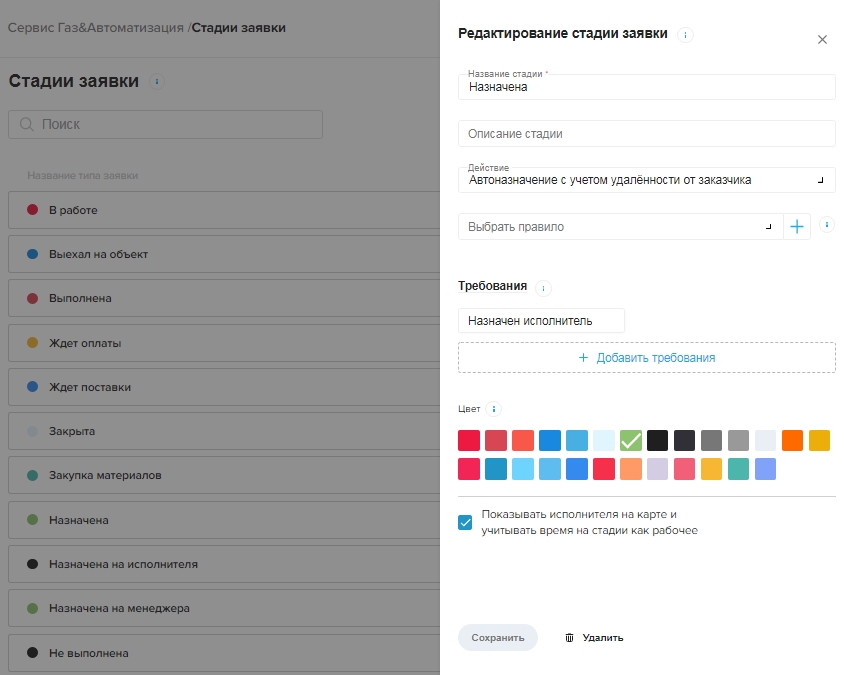
Рассмотрим настройки стадии:
- Название стадии отображается в web- и мобильном приложении исполнителя у каждой Заявки в общем списке, и внутри самой Заявки;
- Описание стадии заполняется в свободной форме;
- Для каждой стадии может быть назначено определенное Действие, которое будет выполнено системой
при переходе
Заявки на эту стадию. Рассмотрим основные действия:
- Завершить работу по заявке: данное действие можно выбрать, например, на стадии Выполнена, чтобы срок закрытия Заявки считался по фактическому выполнению работ.
- Закрыть заявку: данное действие можно выбрать, например, на стадии Закрыта, чтобы Заявка считалась закрытой. Закрытые заявки по умолчанию не отображаются в списке всех заявок в мобильном приложении исполнителя и заказчика.
- Действие Назначить сотрудника позволяет выбрать конкретного исполнителя для назначения на Заявки. Поле для выбора сотрудника появится автоматически при выборе данного действия.
- Действие Автоназначение по правилу работает совместно с
Правилом автоназначения исполнителя. Поле для выбора правила появится ниже при выборе
данного действия. Эта настройка
используется, если
необходимо
автоматически по специальным правилам
подобрать исполнителя при переходе на данную стадию. Например, эту настройку можно
использовать для стадии Назначена.
Если подходящее правило еще не создано, то создать и настроить его можно по кнопке + или в меню консоли администрирования Настройки заявки - Автоназначение исполнителя. Ранее созданное правило, можно отредактировать сразу на форме Стадии заявки.
При создании и редактировании правила из формы Стадии заявки можно учитывать Роль пользователя (флажок Роль). В таком случае пользователь будет подбираться согласно заданным параметрам в правиле и с учетом указанной Роли.
Чтобы завершить настройку автораспределения, необходимо в настройках жизненного цикла (меню консоли администратора Настройки заявки - Жизненный цикл заявки) при переходе на эту стадию установить флажок Выполнить автоматический переход и установить время перехода. Подробнее читайте в статье: Правила автоназначения исполнителя.
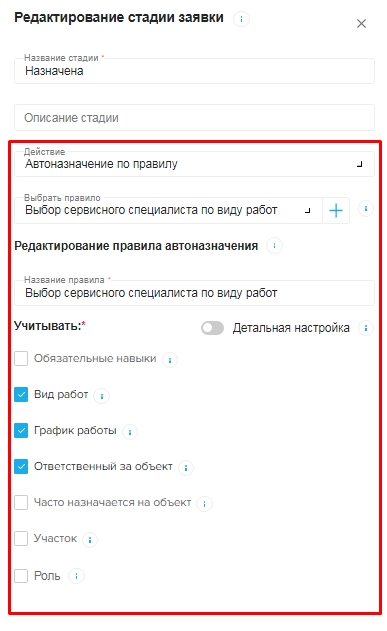
Обратите внимание! Чтобы исполнитель мог участвовать в автораспределении, в карточке Сотрудника должен быть установлен флажок Мобильный сотрудник.
- Действие Автоназначение с учетом удаленности от заявки также подходит для стадии
Назначена -
система при переходе будет
подбирать по карте ближайшего к месту Заявки
исполнителя. Данное действие также может работать в совокупности с Правилом автоназначения
исполнителя как в предыдущем пункте. Исполнитель будет подбираться исходя из правила и
удаленности от Заявки.
Обратите внимание! В карточке Сотрудника необходимо установить флажок Отслеживать местоположение сотрудника. Подробнее читайте в статье: Автоназначение на ближайшего исполнителя.
- Назначить на инициатора перехода: значит при переходе на данную стадию Заявка будет назначена на пользователя, который перевел Заявку на эту стадию.
- Снять назначение: данное действие подходит для стадии Отказ исполнителя, для того, чтобы очистить назначенного исполнителя в Заявке и найти нового.
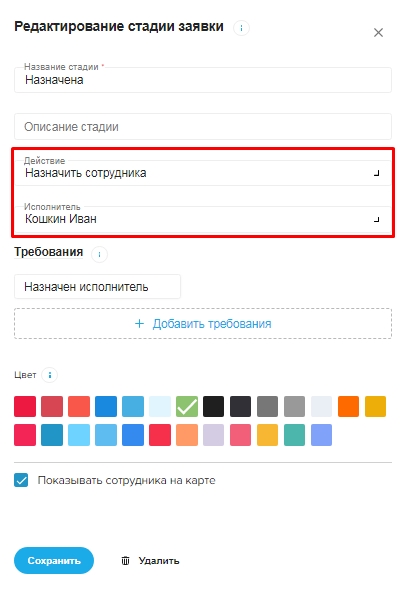
- При переходе на стадию можно выбрать Требование, без выполнения которого переход на нее будет
невозможен:
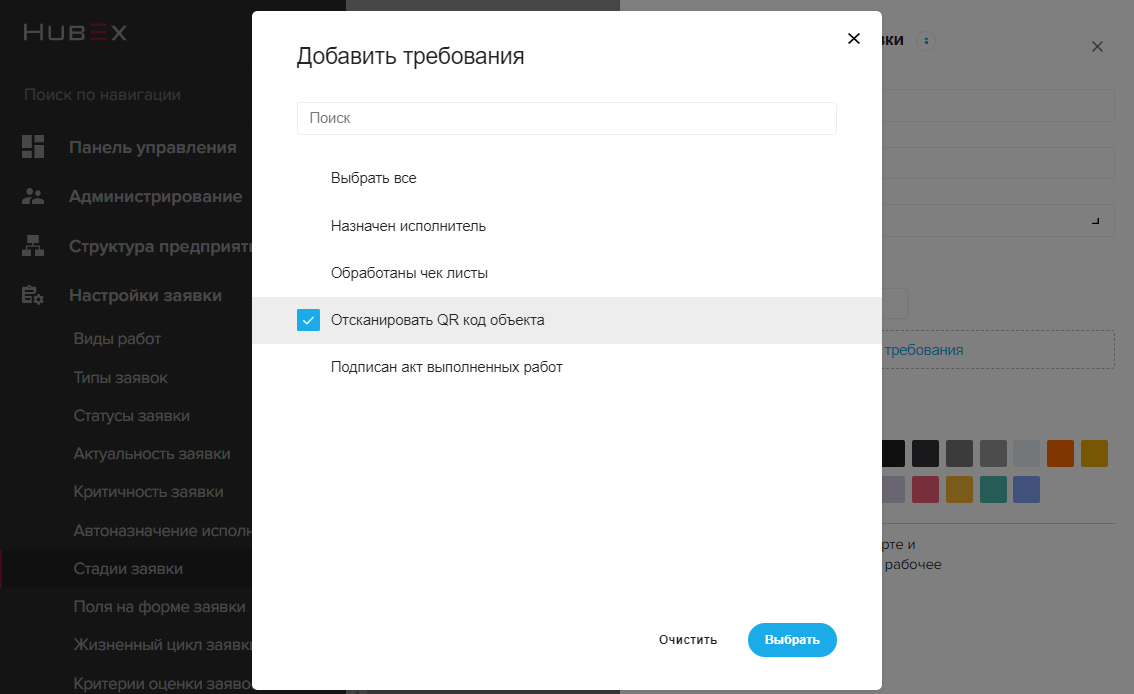
- Назначен исполнитель - это требование значит, что на этой стадии обязателен выбор исполнителя, иначе Заявка не будет двигаться дальше;
- Обработаны чек-листы - исполнитель на этой стадии обязуется заполнить все пункты прикрепленного Чек-листа. Подробнее читайте в статье: Чек-листы.
- Отсканирован QR-код объекта - исполнитель будет обязан отсканировать
QR-код, которым промаркирован Объект в Заявке. Таким
образом реализуется функционал подтверждения пребывания сотрудника на объекте. Исполнитель не сможет
перевести Заявку на следующие стадии, заполнить выполненные работы и закрыть ее.
Данное требование подходит для стадий, например, В работе.
В мобильном приложении HubEx исполнитель, когда сотрудник нажмет кнопку перехода на стадию В работе, появится окошко с запросом сканирования QR-кода.
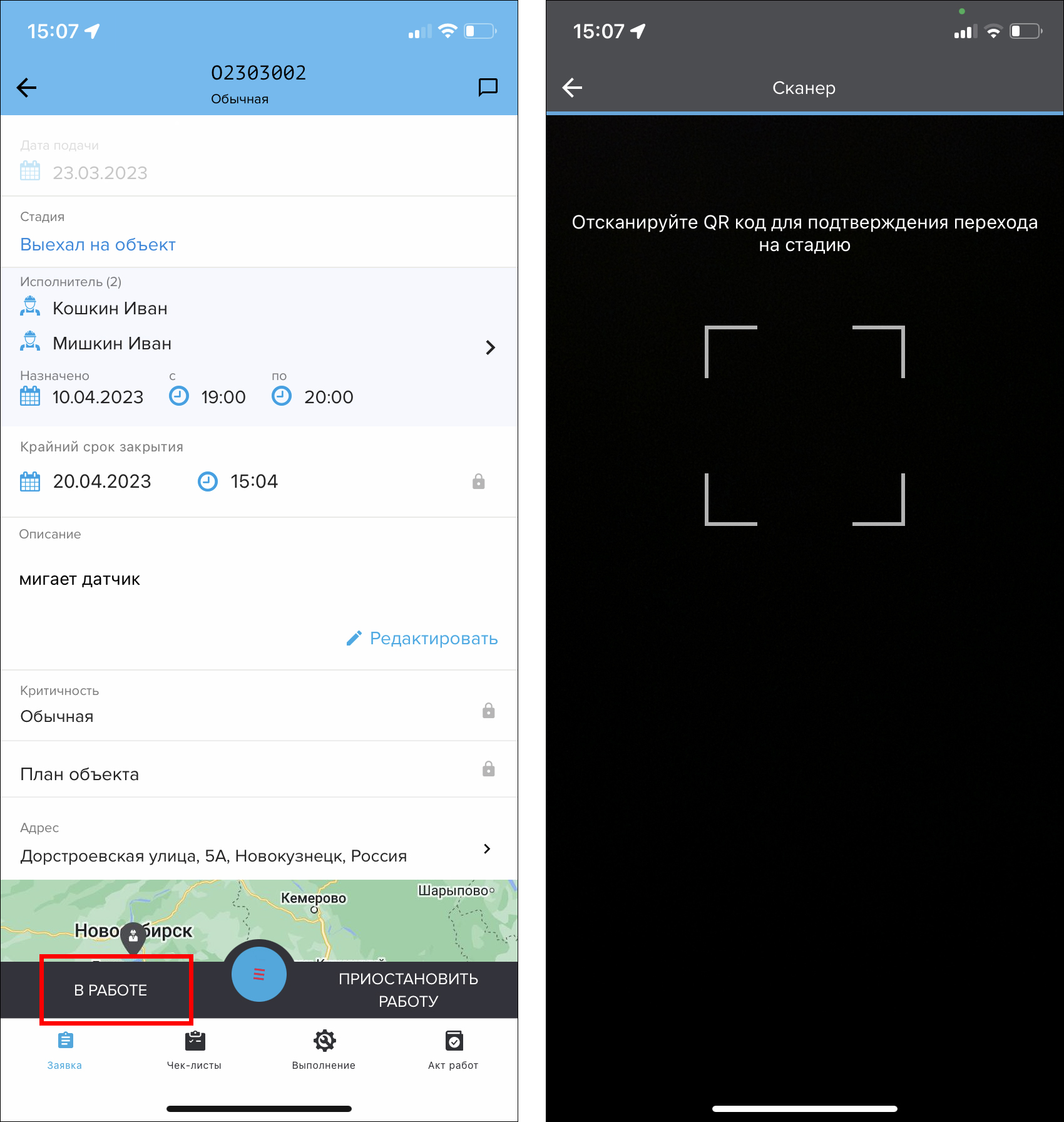
QR-код будет проверяться на соответствие QR-коду из карточки Объекта, выбранного в Заявке.
Если QR-код не совпадет, то сотрудник получит уведомление о том, что QR-код неверный. Если QR-код будет корректным, то будет осуществлен переход на стадию В работе.
Подробнее о создании QR-кода для Объекта читайте в статье: Создание шаблона заявки, подача заявки по QR-коду.
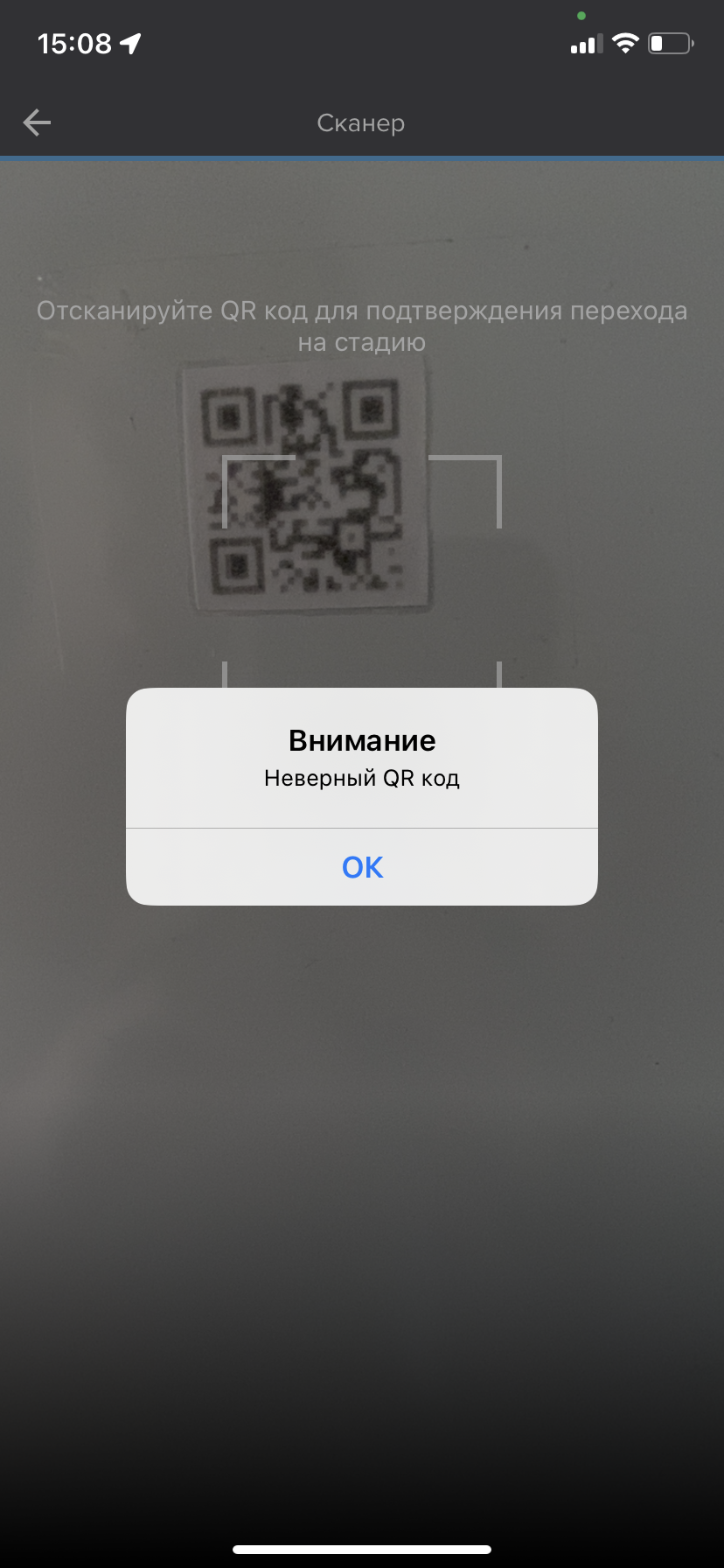
- Подписан акт выполненных работ - данное требование означает, что исполнитель должен
предоставить заказчику Акт выполненных работ для подписи. Подробнее читайте в статье:
Акт выполненных работ.
Например, такое требование подойдет для стадии Выполнена. Только после того, как акт будет подписан, Заявка сможет перейти на стадию Выполнена.
- Для каждой стадии можно задать свой цвет (цвет шрифта). Этим цветом название стадии будет отображаться в общем списке заявок.
- Флажок Показывать сотрудника на карте и учитывать время на стадии как рабочее: при установке этого флажка время на такой стадии будет учитываться как рабочее при построении аналитических отчетов. Например, устанавливать такой флажок на стадии В пути (или Выезд специалиста), В работе нужно обязательно, чтобы шел корректный учет времени, затраченного на Заявку. Если данный флажок установлен, то будет считываться местоположение сотрудника на карте в момент нахождения на данной стадии. Местоположение сотрудника на стадии будет отображаться в Заявке на вкладке История изменений.
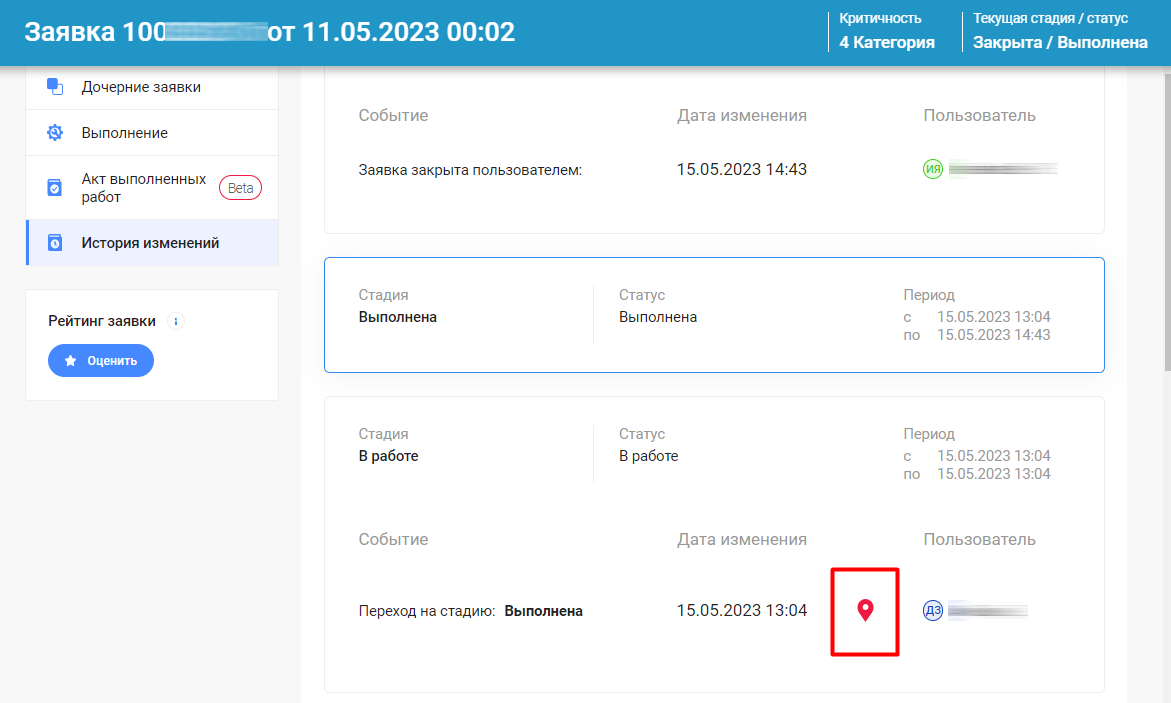
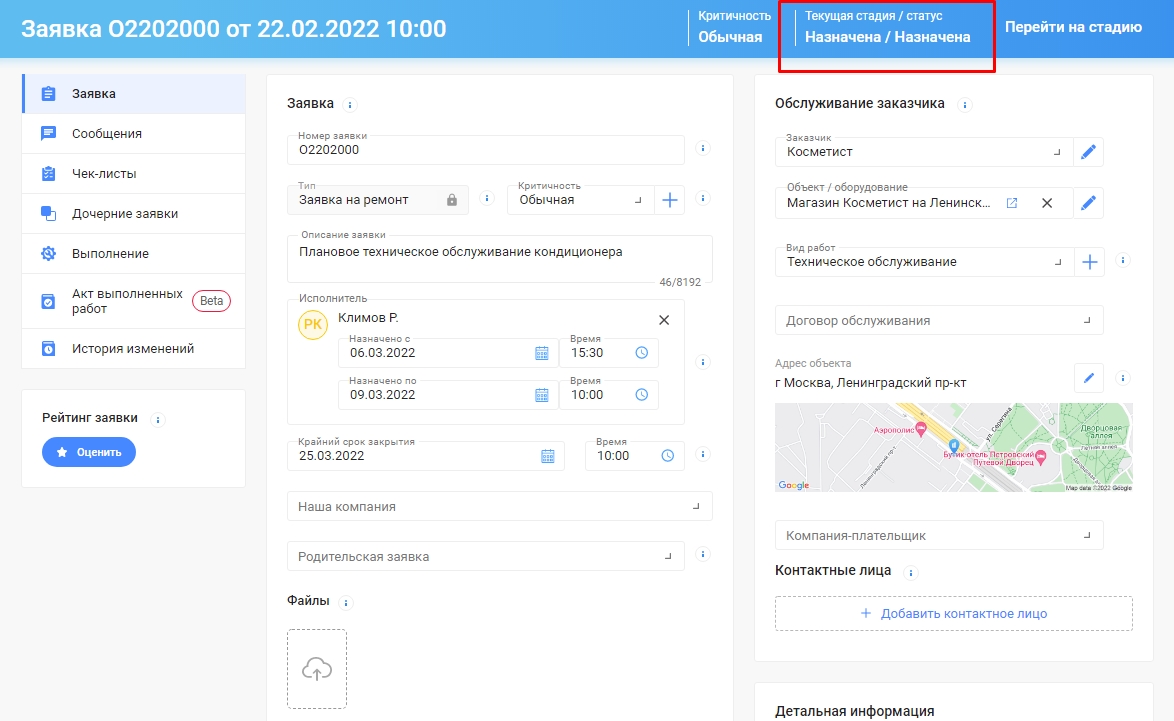
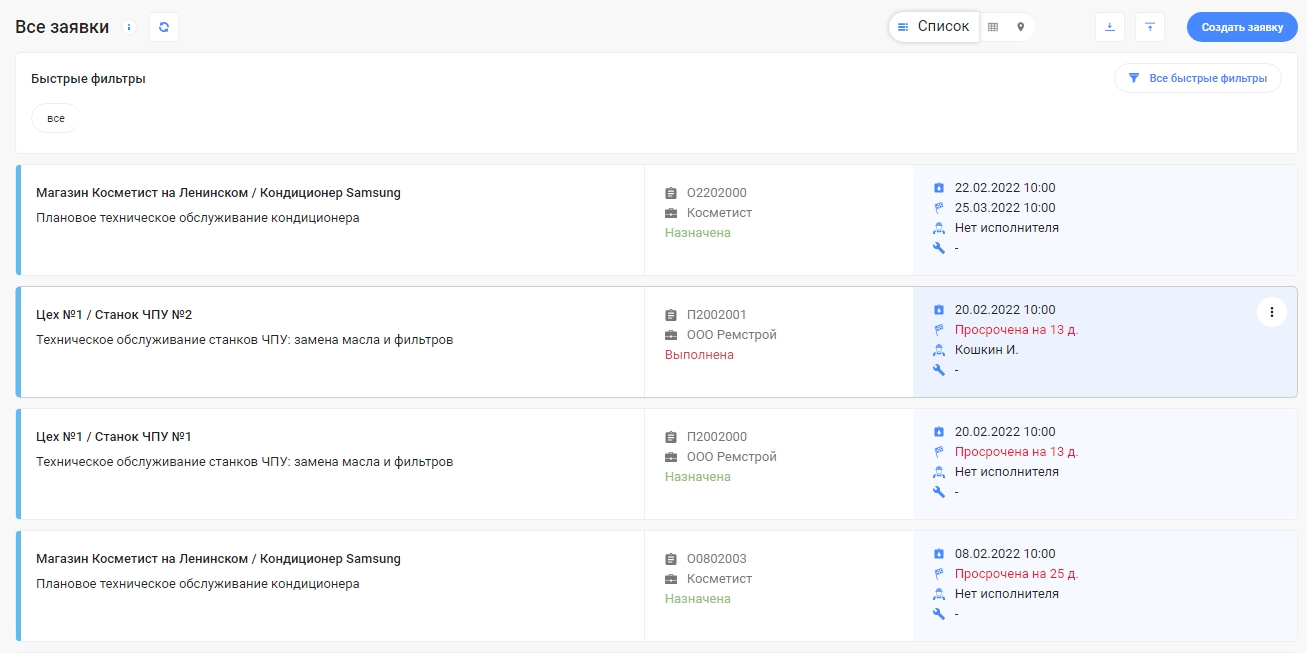
Настройка стадий Выполнена и Закрыта
Стадии Выполнена и Закрыта являются последними стадиями в жизненном цикле Заявки. На стадию Выполнена специалист переводит Заявку по окончанию работ. А окончательно закрыть Заявку может менеджер, диспетчер, начальник сервиса (например, если необходимо выставить счета, проверить за исполнителями выполнение и т.д.).
Заявка считается просроченной если работы по ней были выполнены позже Крайнего срока закрытия, установленного в Заявке. Заявка НЕ считается просроченной, если она переведена на стадию Выполнена и (или) Закрыта до наступления Крайнего срока закрытия. Подробнее читайте в статьях: Создание заявки, SLA - Правила расчета крайнего срока закрытия заявки.
Поэтому для стадии Выполнена в настройках необходимо установить действие Завершить работы по заявке. Заявки на стадии Выполнена отображаются в списках всех Заявок в мобильных приложениях исполнителя и заказчика.
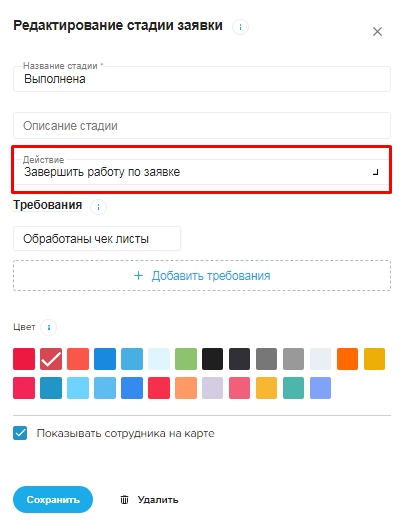
Для стадии Закрыта необходимо выбрать действие Закрыть заявку. Заявки на стадии Закрыта НЕ отображаются в списках всех Заявок в мобильных приложениях исполнителя и заказчика.
